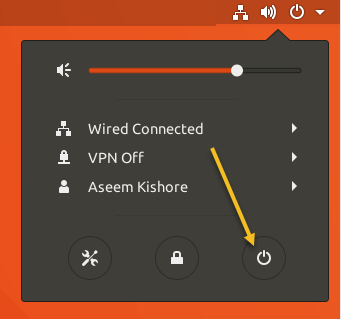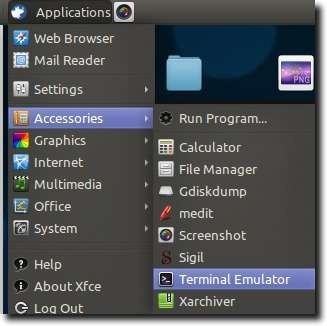A Linuxban ez elég egyszerű (mint a legtöbb operációs rendszerben), újraindítja a számítógépet, kilép a felhasználói fiókjából, vagy teljesen leállítja a rendszert. Gyakran olyan egyszerű, hogy megnyomja a számítógép bekapcsológombját, vagy egy gombra kattint az eszköztáron. Az Ubuntuban megjelenik egy ilyen ablak.
A számítógépet azonnal kikapcsolhatja újraindítás, bejelentkezés és így tovább.
Mindez a terminálon keresztül is elvégezhető, ami különösen hasznos azoknak az Ubuntu felhasználóknak, akik mindig nyitva tartják a terminál munkamenetét. Ez a módszer néhány lehetőséget is tartalmaz, különösen a rendszer leállításához.
Ubuntu leállítása a terminálból
Először megnyitunk egy terminált.
Mielőtt eljutnánk a parancsokhoz, vegye figyelembe, hogy sok mindent megteszünk, amely azonnal befejezi a jelenlegi munkamenetét, ezért jó ötlet, ez a bemutató, tehát ha véletlenül tévesen kapcsolja ki a számítógépet, akkor sem veszít semmit.
Azt mondta, itt megyünk.
beszélni arról, hogy leállítja a számítógépet. Ezt a leállási parancs segítségével végezzük el. A legegyszerűbb esetben leállíthatjuk a számítógépünket a terminálon a következőképpen:
sudo shutdown -h now
Ön nemrég végrehajtott egy műveletet rendszergazdaként, megkérdezi a jelszavát. Miután sikeresen beírta, a számítógép azonnal elindítja a leállítási eljárást.
Ezzel a paranccsal alapvetően megadja a számítógépnek a megállítását vagy kikapcsolását, ezt azonnal elvégzi. A leállítás egyszerűen leállítja az összes futó folyamatot, így biztonságosan kikapcsolhatja a számítógépet, míg a poweroff parancs mindkettőt.
Megjegyzés: ha meg akarja állítani, írja be a sudo halt
Ha szeretné biztosítani, hogy a rendszer alapállapotban leálljon vagy elinduljon, akkor a következő parancsok ezt teszik.
sudo shutdown -P HH:MM
vagy
sudo shutdown -H HH:MM
Mindkét esetben szükség van a végén. Ha a sudo shutdown -Pvagy sudo shutdown -Hbeírja az időt, megjelenik egy üzenet, amely tájékoztatja Önt arról, hogy az idő szükséges.
Mi van ha egy kicsit többet akarsz irányítani? A leállítási parancsnak számos lehetősége van. Például, ha 30 percen belül le szeretné állítani a számítógépet, akkor a sudo shutdown +30lesz a parancs.
Ha szeretné leállítani a számítógépet 5: 30-kor (példaként), akkor a parancs a sudo shutdown 17:30lesz.
Megjegyzés: minden időparancsot használó 24 órás időtartamú parancs akkor is, ha az óránk 12 órás időtartamra van beállítva, sudo shutdown 5: 30
Végül, ha a példák egyikét a megadott idővel használta, és rájön, hogy a számítógépet továbbra is használni szeretné, sudo shutdown -cegy másik Terminál munkamenetben megszünteti az ütemezett leállítást.
Ha újra szeretné indítani a számítógépet, akkor két lehetősége van. Az első még mindig a shutdown parancsot használja, de a végén egy opciót ad hozzá, amely a rendszer leállását követően újraindítja a rendszert.
Természetesen a sudo shutdown -rbeírása nem feltétlenül intuitív, ezért hálásan egyszerűen beírhatjuk a sudo rebootparancsot a terminálba, hogy ugyanazt a dolgot végezzük.
Végül néhány rendszer hibernálja vagy felfüggeszti az opciókat a szokásos kijelentkezési képernyőn. A felfüggesztés opció megmenti az aktuális állapotot, majd a "szinte" kikapcsol, így gyorsan visszatérhet az aktuális állapotához. Miközben felfüggesztettük, a számítógép még mindig energiát használ (fontos, ha laptopot futtat). A hibernálás ugyanaz, mint a felfüggesztés, kivéve, ha a jelenlegi állapotot a lemezre mentette és a számítógép ki van kapcsolva. Újra kell indítani a rendszert, de újraindulhat az aktuális állapotához. A parancssorból mindegyikhez a Power Manager parancsot használjuk.
A sudo pm-suspendbeírása felfüggeszti a számítógépet.
>
És ez az. Az alapvető leállítási és újraindítási parancsok nagyon egyszerűek lehetnek, de az említett módosításokkal (a hibernálás és a felfüggesztés parancsok mellett) nagyon komplett parancsok állnak rendelkezésre a munkamenet-kezeléshez, mindezt egy alap terminál munkamenetből. / p>